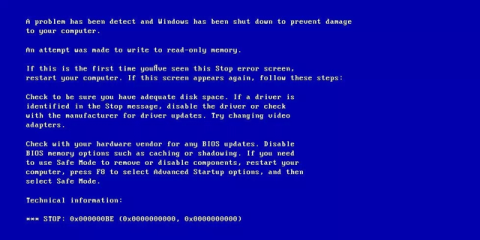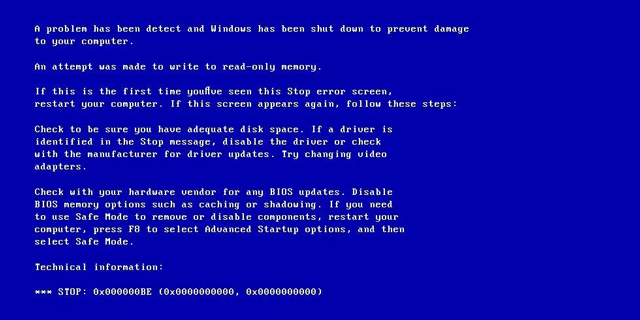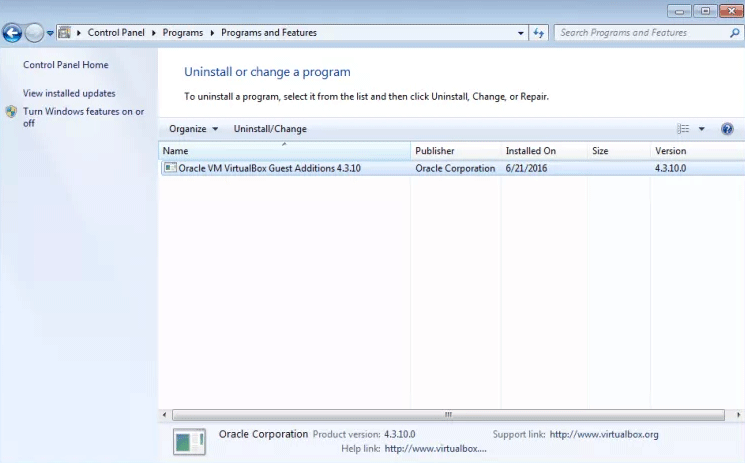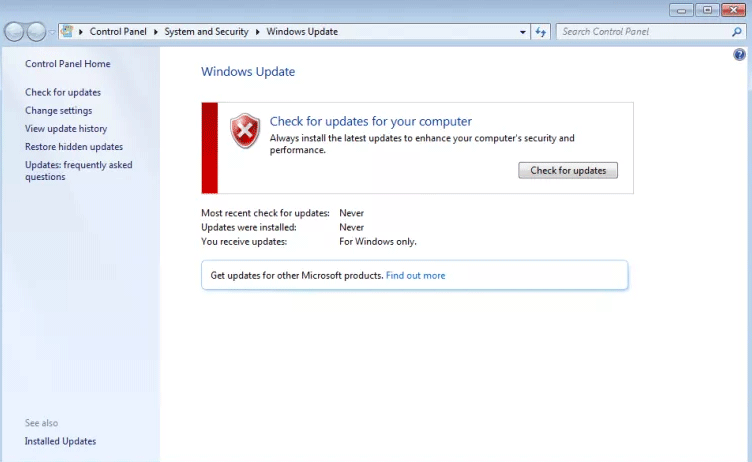Το σφάλμα απόπειρας εγγραφής στη μνήμη μόνο για ανάγνωση (κωδικός διακοπής 0x000000BE) είναι ένα από τα σφάλματα μπλε οθόνης , το οποίο εμφανίζεται όταν ένα πρόγραμμα οδήγησης προσπαθεί να γράψει σε ένα μέρος μόνο για ανάγνωση της μνήμης του υπολογιστή. Εάν το σύστημα προσδιορίσει το πρόγραμμα οδήγησης που προκαλεί το σφάλμα, θα το αναφέρει στο μήνυμα σφάλματος. Αυτό το άρθρο θα σας δείξει μερικούς τρόπους για να διορθώσετε το σφάλμα 0x000000BE: Προσπάθεια εγγραφής στη μνήμη μόνο για ανάγνωση στα Windows.
Διορθώστε το σφάλμα Προσπάθειας εγγραφής στη μνήμη μόνο για ανάγνωση
Η αιτία του λάθους
1. Το πρόγραμμα οδήγησης συσκευής είναι κατεστραμμένο ή δεν έχει ενημερωθεί
Μερικές φορές τα προγράμματα οδήγησης συστήματος που έχουν ρυθμιστεί εσφαλμένα, είναι κατεστραμμένα ή δεν ενημερώνονται μετά την ενημέρωση ή την υποβάθμιση των Windows μπορεί να προκαλέσουν αυτό το σφάλμα.
2. Μη συμβατό υλικολογισμικό
3. Αποτυχία σέρβις συστήματος
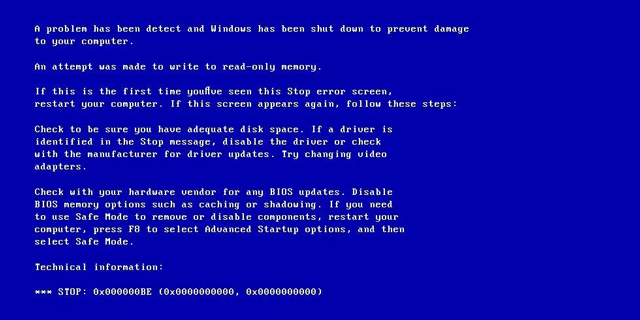
Πώς να διορθώσετε το σφάλμα Προσπάθειας εγγραφής στη μνήμη μόνο για ανάγνωση
Οι ακόλουθες ενημερώσεις κώδικα ισχύουν για τα Windows XP, Windows Vista, Windows 7, Windows 8, Windows 8.1 και Windows 10.
1. Ενημερώστε ή απενεργοποιήστε τα προγράμματα οδήγησης
Για να ελέγξετε εάν αυτό το σφάλμα προκαλείται από το πρόγραμμα οδήγησης ή όχι, θα πρέπει να ενημερώσετε το πρόγραμμα οδήγησης στην πιο πρόσφατη έκδοση. Ανατρέξτε στο άρθρο 5 βασικοί τρόποι ενημέρωσης και ενημέρωσης προγραμμάτων οδήγησης υπολογιστή .
2. Απεγκαταστήστε το πρόσφατα εγκατεστημένο λογισμικό
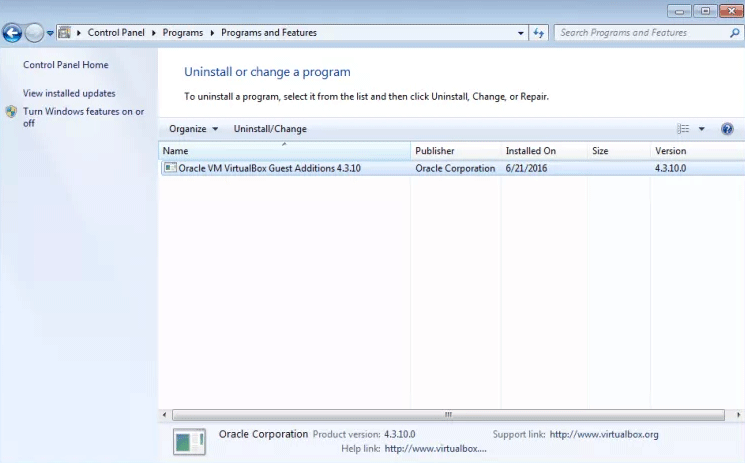
Εάν εγκαταστήσατε πρόσφατα ένα τμήμα λογισμικού, δοκιμάστε να το απεγκαταστήσετε για να δείτε εάν αυτό το λογισμικό είναι η αιτία του σφάλματος Προσπάθεια εγγραφής στη μνήμη μόνο για ανάγνωση. Μπορείτε να πραγματοποιήσετε απεγκατάσταση της εφαρμογής στο Πίνακας Ελέγχου > Προγράμματα και δυνατότητες και να επιλέξετε την εφαρμογή που θέλετε να διαγράψετε και, στη συνέχεια, κάντε κλικ στην Κατάργηση εγκατάστασης .
3. Ενημερώστε τα Windows
Εάν το σφάλμα 0x000000BE δεν οφείλεται στο πρόγραμμα οδήγησης, δοκιμάστε να ενημερώσετε τα Windows στην πιο πρόσφατη έκδοση.
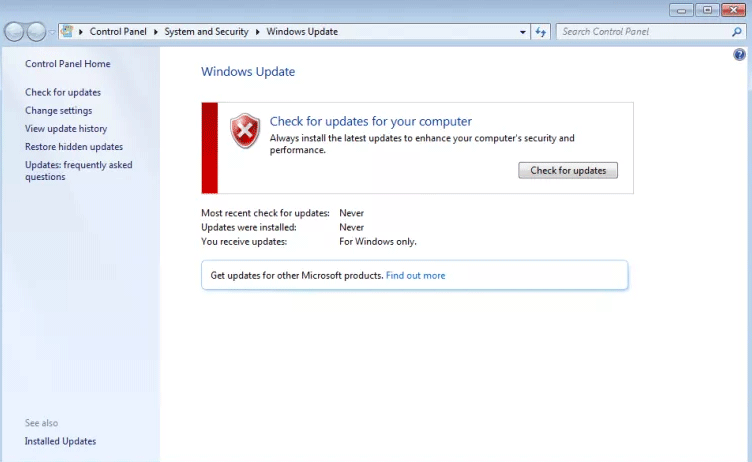
Βήμα 1 . Πληκτρολογήστε ενημέρωση στο πλαίσιο αναζήτησης.
Βήμα 2 . Κάντε κλικ στις Ενημερώσεις των Windows .
Βήμα 3 . Κάντε κλικ στην επιλογή Έλεγχος για ενημερώσεις στα αριστερά και περιμένετε μέχρι τα Windows να αναζητήσουν νέες ενημερώσεις.
Βήμα 4 . Κάντε κλικ στην επιλογή Εγκατάσταση τώρα εάν υπάρχει διαθέσιμη ενημέρωση.
Βήμα 5 . Κάντε επανεκκίνηση του υπολογιστή μετά την ολοκλήρωση της εγκατάστασης.
Σας εύχομαι επιτυχία!